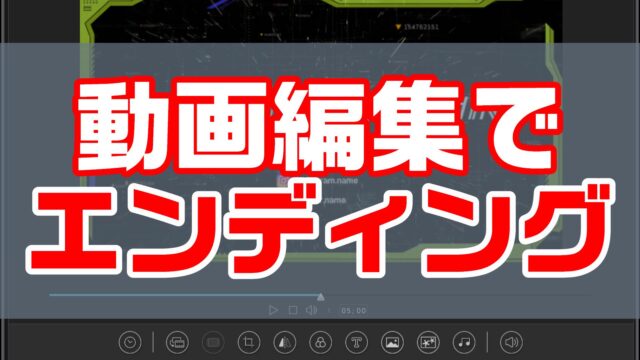こんにちは。ケロケロです。
動画編集をしている人なら、「動画の背景を透明にしたい」と思ったことがあるでしょう。
通常、動画の背景を透明にしたいなら、グリーンバックの状態で撮影して、クロマキー合成する必要があります。
クロマキー合成は、一部の色を指定して、透明にする機能です。

クロマキー合成で透明にできるのは、あくまで指定した色(を含む近似色)だけなので、どの動画の背景でも透明にできるわけではありません。
…なので、動画の背景を透明にしたい場合は、予めグリーンバック(背景が緑一色)の状態で動画を撮影しなければいけないのです。
要するに、事前準備が必要… というわけですな。
ところがどっこい、すっとこどっこい
何気なく撮影したホームビデオで、「この背景を透明にして、合成できたら楽しいのにな…」と思うこともあるでしょう。
普通であれば、グリーンバックで撮影してないので、背景を透明にすることはできません。
でも…
あきらめないでっ!
昔のCMか
では、こちらの動画をご覧いただきましょう。ビフォーアフターです。
何気なく撮影したホームビデオの背景が、見事に透明になっちょります。
しかも… 簡単に。
やったことと言えば、マウスでドラッグアンドドロップしただけです。
さて… その簡単になった理由とは… filmora のAIポートレートという機能を使ったからです。
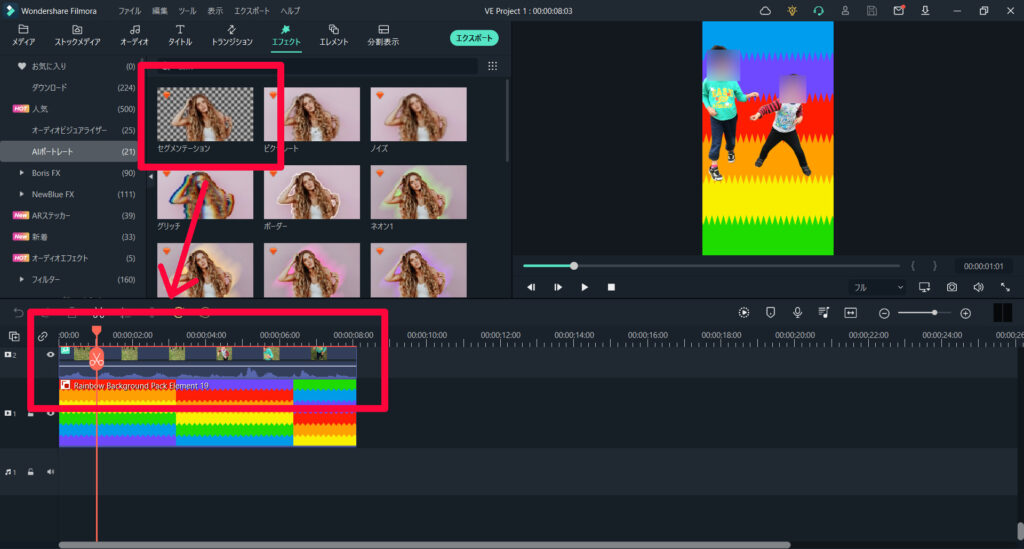
…というわけで今回の記事は、 filmora のAIポートレートについてまとめました。
ぜひ参考にしてみてね。
AIポートレートで、動画の背景を透明にする方法
動画の背景を透明にするには、AIポートレートの「セグメンテーション」を動画へドラッグアンドドロップします。
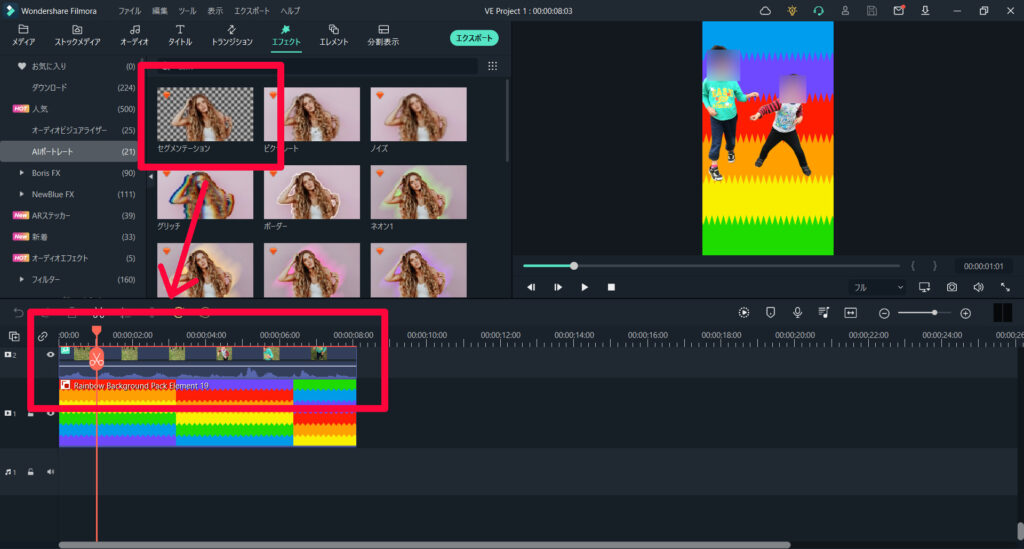
以上です
終わっちゃったよ
基本的にドラッグアンドドロップだけですが、細かい調整もできます。
透明にした動画をダブルクリックして、[ビデオ] – [エフェクト] – [セグメンテーション]で調整できます。
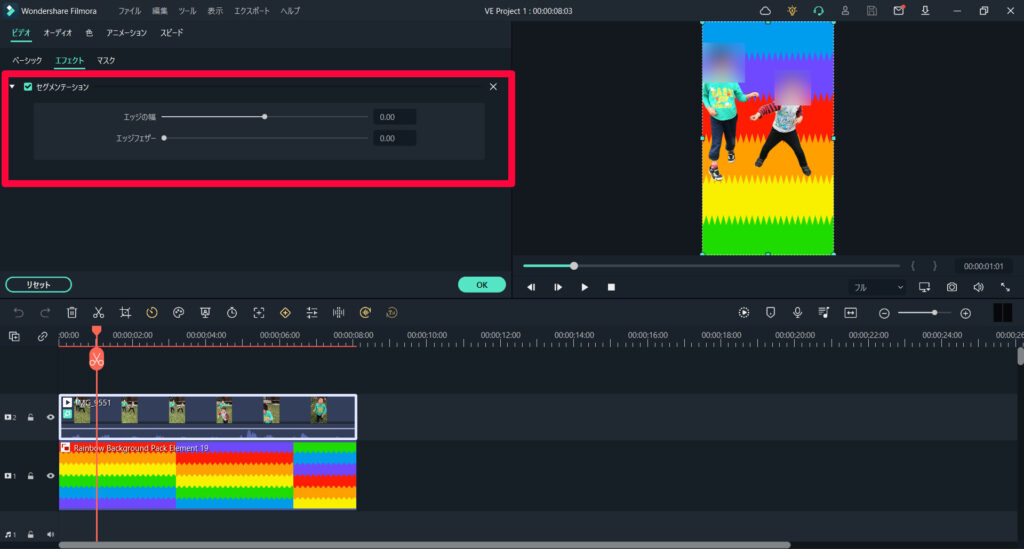
- エッジの幅… 人物と背景の境界の調整
- エッジフェザー… 人物と背景の境界のボカシの調整
髪の毛など、境界が分かりにくい部分は、若干ノイズのように乱れてしまいますが…
ハッキリ言って、グリーンバックでもない適当な背景をここまで透明にできるのは…
… … …スゴイと思います(語彙力)
透明にするだけじゃない、AIポートレート
AIポートレートの最も大きい特徴は、
「動画の中から、人物を判別できる」
ということです。
人物を判別できるからこそ、人物以外の背景を透明にできるわけですな。
AIポートレートは、なにも透明にするだけじゃありません。
人物の周りにオーラっぽいエフェクトを加えることもできます。
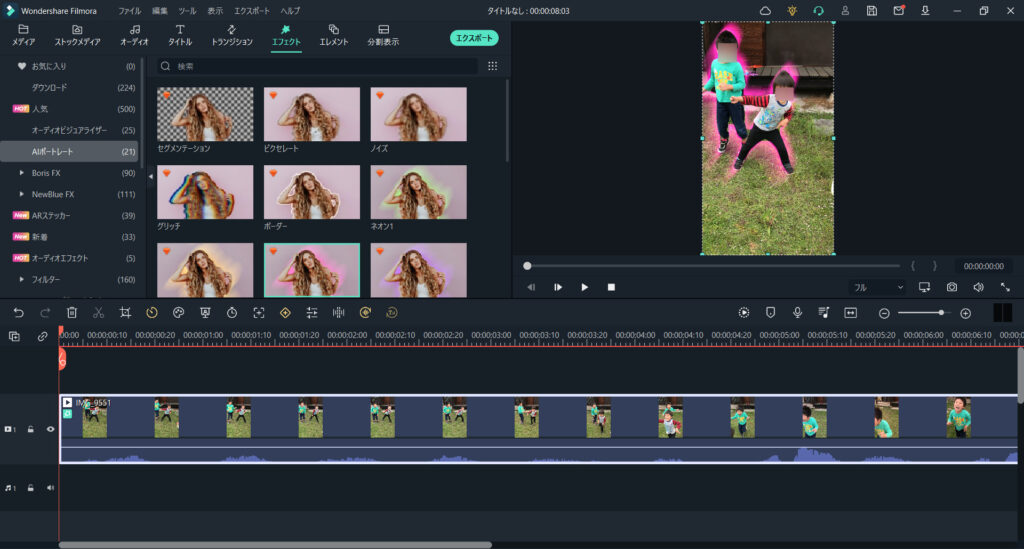
まとめ。AIポートレートはゴイスー
…というわけで今回は、動画の背景を簡単に透明にできる機能、
filmora のAIポートレートについてまとめました。
適当な背景でも透明にできるので、簡単に合成できます。
…ちなみに、背景のレインボーは、filmoraのサブスクプランで使えるfilmstockのエフェクトです。
ホームビデオを面白くしたい場合や、背景を透明にしたい場合は、AIポートレートがオススメです。
興味があれば、ぜひfilmoraを試してみてください。面白いです。子供にも大ウケでした。